Wi-Fi - как усилить сигнал?
Что такое Wi-Fi
Wi-Fi - это технология беспроводной связи, которая позволяет устройствам подключаться к интернету и обмениваться данными по радиоволнам. Wi-Fi использует радиочастотный спектр, чтобы передавать данные между устройствами, такими как компьютеры, смартфоны, планшеты, умные домашние устройства и другие.

Сигнал Wi-Fi создается и передается с помощью роутера или беспроводной точки доступа. Роутер подключается к провайдеру интернета через проводной Ethernet-кабель и затем преобразует сигнал в беспроводной Wi-Fi сигнал. Устройства, подключенные к Wi-Fi, могут обмениваться данными через этот сигнал.
Wi-Fi предлагает удобную и гибкую альтернативу проводным сетям, позволяя устройствам подключаться к интернету и общаться друг с другом без физических проводов. Это особенно полезно в домашних и офисных средах, где проводное подключение может быть неудобным или невозможным.
Wi-Fi имеет ограниченную дальность, и сигнал может быть ослаблен или затруднен преградами, такими как стены или мебель. Однако с развитием технологий и улучшением оборудования Wi-Fi стала более надежной и сильной. Wi-Fi также развивается с появлением новых стандартов и технологий, таких как Wi-Fi 6 (802.11ax), которые предлагают более высокую скорость и более эффективное использование сети.
В общем, Wi-Fi позволяет беспроводное подключение к интернету и обмен данными между устройствами. Это стало неотъемлемой частью повседневной жизни, обеспечивая нам доступ к информации, развлечениям, коммуникации и другим онлайн-сервисам без привязки к проводам.
Что такое роутер

Роутер - это устройство, которое позволяет подключиться к интернету и распределяет его сигнал по всем устройствам в вашей квартире или офисе.
Когда вы подключаетесь к интернету через провайдера, сигнал поступает с провайдера на ваш роутер. Роутер преобразует этот сигнал в беспроводной Wi-Fi сигнал, который может быть получен и использован вашими устройствами, такими как компьютеры, смартфоны, планшеты и другие.
Роутер имеет встроенные антенны, которые помогают распространять Wi-Fi сигнал по всей квартире или офису. Эти антенны похожи на радиоволновую передачу - они отправляют сигнал и принимают его от подключенных устройств.
Когда устройство, такое как компьютер или смартфон, хочет подключиться к интернету, оно ищет доступные Wi-Fi сети и подключается к вашей сети, используя пароль, который вы предоставили. После подключения устройство может отправлять и получать данные через роутер, что позволяет вам просматривать веб-страницы, отправлять сообщения и многое другое.
Роутер также позволяет разделять интернет со всей семьей или коллегами по работе. Множество устройств может подключаться к одному роутеру одновременно и использовать интернет одновременно.
Однако, сигнал Wi-Fi имеет ограниченную дальность, и если ваше устройство находится далеко от роутера или есть мешающие преграды, такие как стены и мебель, сигнал может быть слабым. Поэтому иногда может потребоваться усиление сигнала Wi-Fi с помощью репитеров или других устройств.
Какой роутер лучше?
Выбор лучшего роутера зависит от ваших потребностей и требований. Однако, вот несколько ключевых факторов, которые нужно учитывать при выборе роутера:
- Скорость и пропускная способность: Проверьте максимальную скорость, которую может обеспечить роутер. Если вы подписаны на высокоскоростной интернет, вам понадобится роутер, который может обрабатывать высокий объем данных без потерь скорости.
- Стандарт Wi-Fi: Роутеры могут работать с различными стандартами Wi-Fi, такими как 802.11n, 802.11ac или 802.11ax (Wi-Fi 6). Wi-Fi 6 - это самый новый стандарт, который предлагает более высокую скорость и более эффективное использование сети. Если у вас есть устройства, поддерживающие Wi-Fi 6, то роутер с этим стандартом будет предпочтительным.
- Диапазон сигнала: Проверьте характеристики роутера, чтобы узнать его дальность и силу сигнала. Если вам нужно покрыть большую площадь или имеются помещения с плохой проницаемостью для Wi-Fi сигнала, выбирайте роутер с большим диапазоном и усилителями сигнала.
- Количество и тип антенн: Роутеры могут иметь одну или несколько внешних или внутренних антенн. Больше антенн может обеспечить лучшую производительность и дальность сигнала. Однако, дизайн антенн также будет влиять на степень удобства использования роутера.
- Дополнительные функции: Разные роутеры могут предлагать различные дополнительные функции, такие как поддержка VPN, управление родительского контроля, гостевая сеть и т.д. Уточните, какие функции вам нужны и проверьте их наличие у роутера.
- Бренд и репутация: Известные и уважаемые бренды роутеров часто предлагают высокое качество, надежность и лучшую поддержку. Однако, неизвестные бренды также могут иметь хорошие варианты. Просмотрите отзывы и рейтинги роутеров, чтобы узнать о репутации и качестве определенной модели.
В конечном итоге, лучший роутер для вас будет зависеть от ваших уникальных потребностей и бюджета. Рекомендуется исследовать и сравнить разные модели перед принятием решения.
Как правильно установить роутер
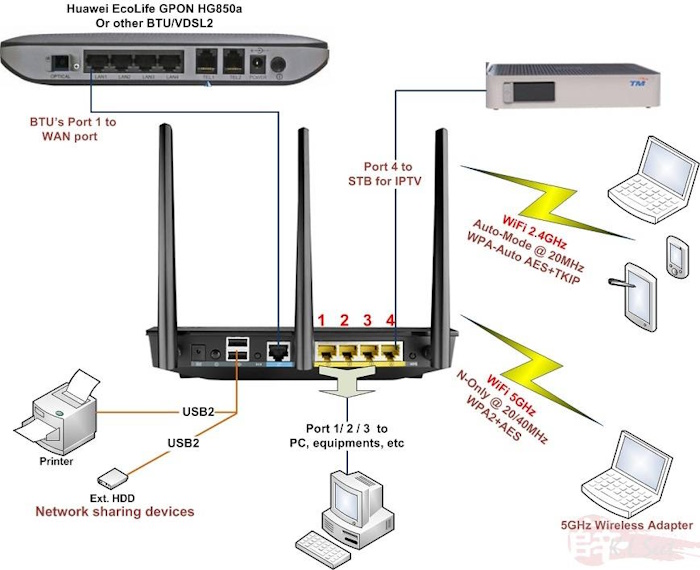
Вот несколько шагов, которые помогут вам правильно установить роутер:
- Выберите оптимальное место: Разместите роутер в центре вашей квартиры или офиса, чтобы максимально распределить Wi-Fi сигнал равномерно по всей площади. Избегайте установки роутера в углу или за закрытыми дверьми, так как это может ухудшить сигнал.
- Подключите провайдерский кабель: Подключите провайдерский кабель (обычно Ethernet-кабель) к порту "WAN" (или "Internet") на роутере. Если вы используете оптический интернет, вам может понадобиться установка оптического модуля или конвертера.
- Подключите питание: Подключите роутер к электрической розетке с помощью адаптера питания, который обычно поставляется в комплекте с роутером. Убедитесь, что питание включено.
- Подключите компьютер к роутеру: Подсоедините компьютер к роутеру через Ethernet-кабель или подключитесь к Wi-Fi-сети роутера, используя предоставленный временный пароль (если есть).
- Введите IP-адрес роутера: Откройте веб-браузер на подключенном компьютере и введите IP-адрес роутера в адресной строке (например, 192.168.0.1 или 192.168.1.1). Вы можете найти IP-адрес роутера в инструкции, которая поставляется с роутером.
- Введите учетные данные: Войдите в панель управления роутера, введя логин и пароль по умолчанию (обычно указаны в инструкции). После первого входа рекомендуется изменить учетные данные для безопасности.
- Настройте имя и пароль для Wi-Fi: В панели управления роутера найдите раздел настроек Wi-Fi и измените имя сети (SSID) и пароль для доступа к ней. Сильный пароль поможет защитить вашу беспроводную сеть от несанкционированного доступа.
- Настройте другие параметры: В панели управления роутера вы можете настроить другие параметры, такие как защиту брандмауэра, родительский контроль, гостевую сеть и др. Настройки могут отличаться в зависимости от модели роутера.
- Подключите другие устройства: Подключите другие устройства, такие как компьютеры, смартфоны, планшеты и телевизоры, к Wi-Fi-сети роутера, используя указанное имя сети (SSID) и пароль.
- Проверьте подключение: Убедитесь, что все устройства успешно подключены к Wi-Fi и имеют доступ к интернету. Проверьте скорость и стабильность соединения.
Это основные шаги по установке роутера. Помните, что конкретные инструкции могут отличаться в зависимости от модели роутера, поэтому рекомендуется прочитать и следовать инструкции, поставляемой с вашим роутером.
Как усилить wi-fi сигнал в квартире
Есть несколько способов усилить Wi-Fi сигнал в квартире:
- Разместите маршрутизатор в центре квартиры: Чем ближе к центру квартиры находится маршрутизатор, тем лучший Wi-Fi сигнал получат все устройства в квартире.
- Установите антенны маршрутизатора вертикально: Если ваш маршрутизатор имеет внешние антенны, попробуйте установить их вертикально. Это может помочь максимально охватить сигнал по всей квартире.
- Установите репитеры (устройства, усиливающие сигнал Wi-Fi): Репитеры, также известные как усилители Wi-Fi или усилители сигнала, позволяют расширить область охвата Wi-Fi сети. Установите репитер в месте, где сигнал Wi-Fi слабый, и он будет повторять его, усиливая его в той зоне.
- Перестройте маршрутизатор: Возможно, ваш маршрутизатор работает на одной и той же позиции с момента установки. Попробуйте перестроить его на другое место в квартире и проверить, улучшит ли это сигнал Wi-Fi.
- Установите более мощный маршрутизатор: Если у вас старый или бюджетный маршрутизатор, может быть целесообразно инвестировать в более мощный и современный маршрутизатор, который будет предлагать более сильный сигнал и лучшую производительность.
- Минимизируйте помехи: Проводные устройства и электроника могут вызывать помехи Wi-Fi сигналу. Разместите маршрутизатор подальше от электрических проводов, микроволновых печей, беспроводных телефонов и других устройств, которые могут влиять на сигнал.
- Обновление прошивки маршрутизатора: Регулярно проверяйте, доступны ли обновления прошивки для вашего маршрутизатора, и установите их. Обновления прошивки могут содержать исправления ошибок и улучшения, которые могут сказаться на сигнале Wi-Fi.
- Используйте силовую линию Ethernet: Если у вас есть проблемы с Wi-Fi сигналом в конкретной комнате, можно использовать силовую линию Ethernet, чтобы подключить маршрутизатор к этой комнате. Это позволит вам получить более стабильное и сильное подключение к интернету.
